Review sản phẩm
Cách sửa lỗi không thể đăng nhập vào tài khoản Apple, mã xác minh không nhận được trên iPhone
(Cũng đọc: 6 cách để đặt lại hoặc khôi phục mật khẩu tài khoản Apple của bạn)
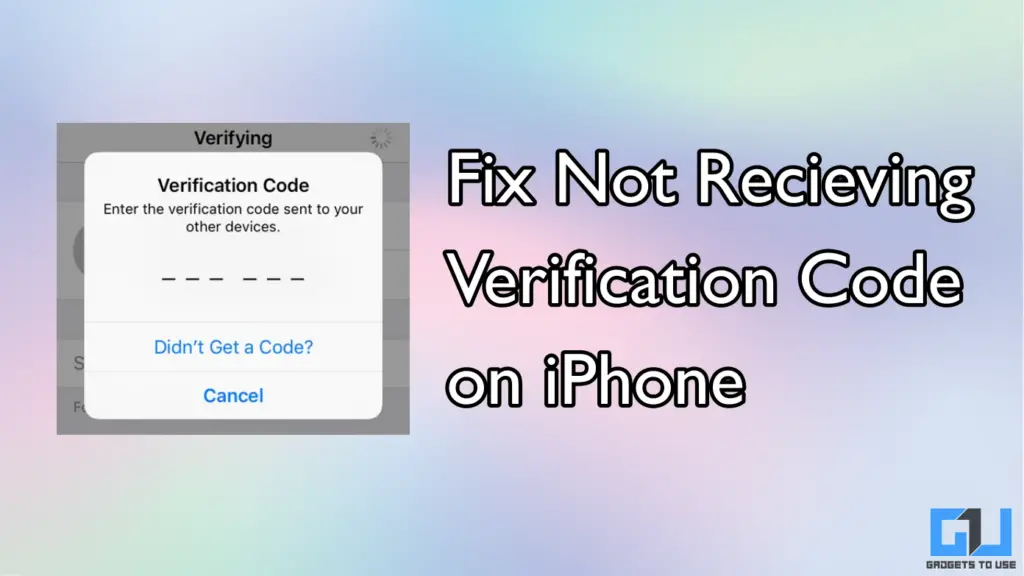
Mã xác minh không nhận được trên iPhone: Tại sao điều này xảy ra?
Đây là vấn đề phổ biến nhất mà mọi người dùng Apple đã phải đối mặt tại một số điểm trong cuộc sống của họ. Rõ ràng, điều này chỉ xảy ra thường xuyên hơn khi bạn đang vội và bạn cần nhanh chóng đăng nhập vào tài khoản của mình để hoàn thành một số nhiệm vụ. Tuy nhiên, Apple không giải quyết công khai tại sao điều này xảy ra và đây vẫn là một câu chuyện chưa được giải quyết. Nhưng đừng lo lắng, vì chúng tôi mang đến một số sửa chữa nhanh chóng và dễ dàng cho bạn.
Thay đổi vùng trên iPhone
Apple kiểm tra vùng iPhone của bạn để xác minh vị trí thực tế của bạn khi bạn cố gắng đăng nhập. Trong một số trường hợp, việc phù hợp có thể không đồng bộ vào cuối của Apple. Điều này cũng có thể xảy ra nếu gần đây bạn đã đi du lịch nước ngoài. Trong mọi trường hợp, việc thay đổi vùng iPhone của bạn có thể khắc phục sự cố và giúp bạn nhận được mã xác minh nhanh hơn. Đây là cách bạn có thể làm điều đó:
1. Mở cài đặt trên iPhone của bạn và truy cập Chung> Ngôn ngữ và Vùng.
2. Mở Vùng đất Phần và chọn quốc gia nơi bạn cư trú.

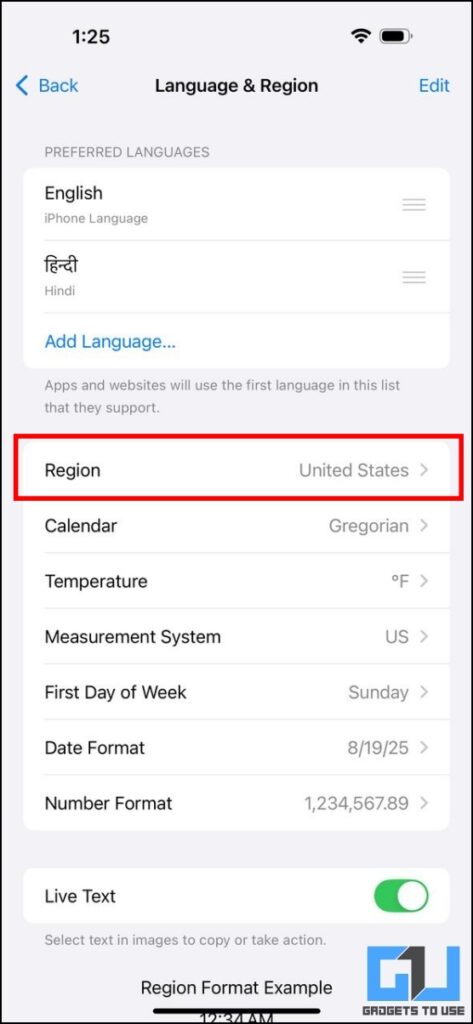
3. Xác nhận lựa chọn của bạn và đóng ứng dụng Cài đặt.
4. Khởi động lại iPhone của bạn để áp dụng các thay đổi một cách hiệu quả.
Đặt lại cài đặt mạng trên iPhone
IPhone của bạn sử dụng các dịch vụ di động để nhận mã xác minh. Trong một số trường hợp, cài đặt mạng của bạn có thể bị kẹt do tắc nghẽn mạng, nhiễu tín hiệu và nhiều lý do khác. Điều này có thể dẫn đến sự chậm lại hoặc dừng hoàn toàn trong việc nhận bất kỳ tin nhắn mới nào. Thực hiện theo các bước này để đặt lại cài đặt mạng của bạn trên iPhone của bạn.
1. Mở cài đặt trên iPhone của bạn và truy cập Chung> Chuyển hoặc đặt lại iPhone.

2. Bây giờ chọn Đặt lại cài đặt mạng. IPhone của bạn có thể nhắc bạn xác thực bản thân qua ID mặt hoặc mật mã.

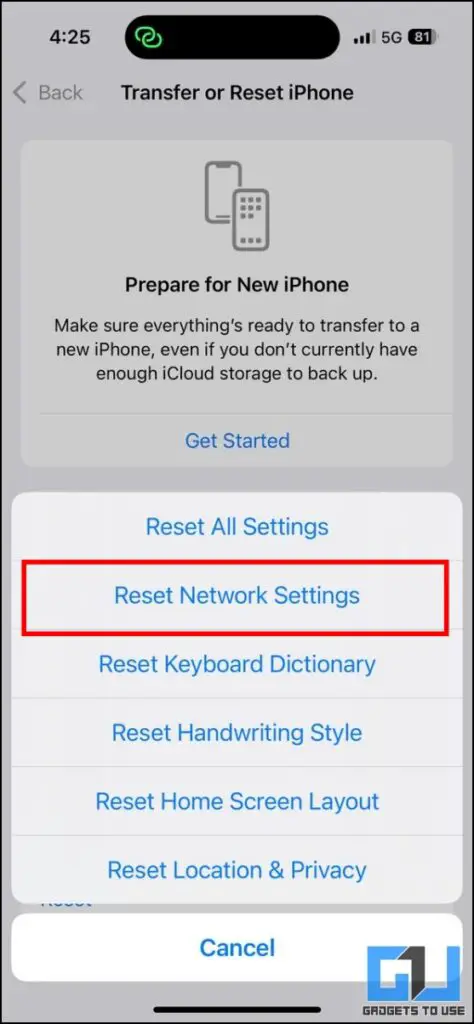
3. Đợi một lúc vì iPhone của bạn sẽ tải xuống các cài đặt APN mới nhất từ nhà điều hành viễn thông của bạn.
Bạn có thể mất mạng di động trong vài giây trong quá trình. Sau khi bạn đặt lại cài đặt mạng, hãy yêu cầu mã xác minh mới cho tài khoản Apple của bạn.
Đăng nhập bằng cách sử dụng một thiết bị thay thế
Apple cho phép bạn tạo mã theo cách thủ công trên một thiết bị khác, nơi bạn đã đăng nhập bằng cách sử dụng cùng một tài khoản. Nếu bạn không nhận được mã xác minh mới qua SMS, thì đây là cách bạn có thể phê duyệt đăng nhập của mình từ một thiết bị khác:
1. Mở Cài đặt Trên thiết bị Apple thay thế của bạn. Nó có thể là iPhone, iPad hoặc máy Mac của bạn.
2. Nhấn vào tên của bạn và điều hướng đến Mật khẩu và bảo mật.
3. Bây giờ chọn Nhận mã xác minh.
4. Nhập mã này trên thiết bị nơi bạn đang cố gắng đăng nhập vào tài khoản Apple của mình.
Kiểm tra trạng thái máy chủ của Apple
Mặc dù Apple là một người khổng lồ công nghệ, công ty dễ bị ảnh hưởng bởi nó. Bạn có thể kiểm tra trạng thái thời gian thực của các máy chủ của Apple tại http://www.apple.com/support/systemstatus. Nếu bạn nhận thấy bất kỳ sự cố mất điện nào, thì tốt hơn là phải chờ một thời gian cho đến khi vấn đề được giải quyết.

Yêu cầu nhiều mã mới nhiều lần
Dễ dàng và rõ ràng như âm thanh, đôi khi, Pestering là giải pháp tốt nhất. Nếu bạn không nhận được mã xác minh, thì hãy tiếp tục yêu cầu mã mới và lặp lại quy trình cho đến khi bạn nhận được một mã. Apple có thể đặt bộ đếm thời gian hồi chiêu nếu bạn cố gắng nhiều lần, nhưng bạn có nhiều khả năng nhận được mã của mình trước khi đối mặt với bộ đếm thời gian. Phương pháp này thực sự hoạt động vì các máy chủ của Apple đôi khi bị quá tải với quá nhiều yêu cầu đăng nhập, dẫn đến một số người dùng không nhận được mã của họ đúng hạn.
Câu hỏi thường gặp
Q. Tại sao tôi không nhận được mã xác minh để đăng nhập vào tài khoản Apple của mình?
Mạng di động kém, tải trên các máy chủ của Apple và ngày và thời gian không đồng bộ trên thiết bị của bạn là một số lý do phổ biến do bạn không thể nhận được mã xác minh cho tài khoản Apple của mình.
Q. Apple có thể hỗ trợ giúp tôi đăng nhập vào tài khoản Apple của mình không?
Có, bạn có thể liên hệ với hỗ trợ của Apple để giúp bạn khôi phục tài khoản của mình nếu bạn không nhận được mã xác minh. Tuy nhiên, kinh nghiệm của bạn với đại lý hỗ trợ có thể khác nhau và nó có thể không hoạt động luôn luôn vì lý do riêng tư.
Gói lên
Không thể đăng nhập vào tài khoản Apple của bạn có thể là một trải nghiệm khó chịu và bực bội, đến mức bạn cảm thấy muốn đập vỡ thiết bị của mình trên sàn nhà. Chúng tôi hy vọng rằng hướng dẫn này sẽ giúp nhận mã xác minh của bạn đúng hạn trên iPhone, iPad hoặc bất kỳ thiết bị Apple nào khác.
Bạn cũng có thể thích đọc:
Bạn cũng có thể theo dõi chúng tôi để có tin tức công nghệ tức thì tại Google News hoặc cho các mẹo và thủ thuật, điện thoại thông minh và các thiết bị đánh giá, tham gia Nhóm Telegram Tiện íchhoặc đăng ký Kênh YouTube tiện ích Đối với các video đánh giá mới nhất.
Bài viết này có hữu ích không?
ĐúngKHÔNG
Khám phá thêm từ Phụ Kiện Đỉnh
Đăng ký để nhận các bài đăng mới nhất được gửi đến email của bạn.



